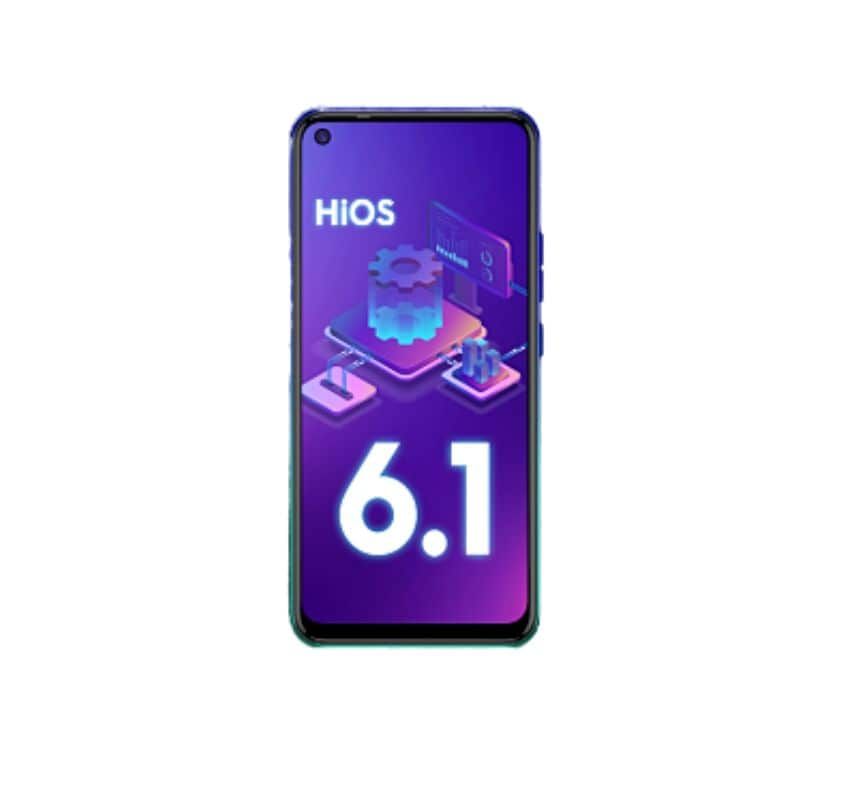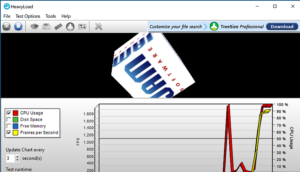FaceTime: Cara Menambah Lebih Banyak Nombor Telefon dan E-mel agar Kenalan anda lebih mudah dibaca
Menambah lebih daripada satu alamat e-mel atau telefon ke FaceTime sangat berguna bagi mana-mana kenalan anda untuk menghubungi anda dan menghubungi anda melalui perkhidmatan tersebut.Sekiranya misalnya anda menggunakan e-mel dan nombor telefon kerja dan kakitangan lain, sangat berguna untuk menambahkan kedua-duanya ke akaun perkhidmatan panggilan panggilan video dan Apple anda.Dengan cara ini, sebilangan besar rakan anda sebagai kenalan profesional dapat menghubungi anda dengan mudah dan semuanya dari satu peranti.
Sehingga baru-baru ini mungkin untuk menambahkan maklumat ini terus dari tetapan FaceTime pada mana-mana peranti iOS atau macOS, walaupun pada masa ini, tidak mungkin untuk melakukannya dengan cara ini, perlu menggunakan tetapan ID Apple.

Bagaimana cara menambahkan data kenalan ke FaceTime?
Ini tidak rumit dan mengikut garis berikut, saya menerangkan langkah-langkah yang mesti anda ikuti tambahkan nombor telefon atau alamat e-mel baru ke akaun FaceTime anda.
- Akses https://appleid.apple.com dari penyemak imbas kegemaran anda.
- Log masuk dengan akaun yang anda gunakan pada peranti anda.
- Klik pada butang Edit di bahagian Akaun.
- Di bahagian Lokalisasi klik pada Tambah lagi.
- Pilih jika anda mahu menambahkan e-mel atau nombor telefon.
- Taipkan e-mel atau nombor dan klik teruskan.
Setelah langkah-langkah ini diikuti, anda akan menerima kod dalam e-mel atau telefon bimbit yang berkaitan dengan nombor telefon yang mesti anda masukkan di laman web pengurusan Apple ID untuk mengesahkan bahawa kaedah hubungan itu sah.
Dengan ini, semuanya akan siap. Dengan mengesahkan nombor atau e-mel anda akan melihat bagaimana ia sudah muncul dalam senarai di bahagian Lokalisasi di.
Selain itu, setelah beberapa saat, peranti anda akan mulai memberitahu anda bahawa kaedah hubungan baru telah dikonfigurasi dan akan menanyakan kepada anda apakah anda ingin menambahkannya atau tidak. Pilih ya dan mulai saat itu awak boleh sudah menerima panggilan atau panggilan video melalui maklumat hubungan ini.
Tetapkan nombor atau surat baru sebagai ID pemanggil
Dengan apa yang telah anda lakukan pada langkah sebelumnya, anda sudah dapat menerima panggilan dari kenalan anda, tetapi jika anda menginginkannya juga menjadi ID pemanggil anda, data yang muncul ketika anda membuat panggilan kepada seseorang, anda perlu mengambil langkah tambahan.
Pada iPhone, iPad atau iPod Touch
- Tetapan Akses - FaceTime.
- Pilih pengecam yang ingin anda gunakan dalam panggilan keluar anda di bahagian Pengenalan panggilan.
Pada Mac
- Buka aplikasi FaceTime.
- Klik pada menu FaceTime dan pilih Keutamaan.
- Paparkan Panggilan dari menu, pilih pengecam yang anda sukai dan tutup tetingkap pilihan.
Dengan tetapan ini, anda boleh tentukan dalam setiap peranti pengecam mana yang harus digunakan. Kembali ke contoh mempunyai nombor kerja atau e-mel dan nombor peribadi lain, anda boleh menyediakan pengecam yang diketahui oleh rakan dan keluarga anda (contohnya nombor telefon peribadi anda) pada peranti peribadi anda, dan yang lain yang hanya mereka ketahui ruang lingkup peribadi peranti kerja anda (e-mel atau nombor telefon perniagaan anda jika anda mempunyai nombor eksklusif untuk bekerja).
Fikirkan bahawa pengecam yang anda gunakan akan dikenali oleh anda semasa anda memulakan panggilan atau panggilan video. Data akan ditunjukkan di skrin orang yang anda panggil sebelum mengambil dan akan tetap berada dalam log panggilan anda, jadi jika anda tidak mahu mereka mengetahui nombor telefon peribadi atau e-mel anda, anda perlu mengambil beberapa minit untuk mengesahkan yang membiarkan konfigurasi ini sesuai dengan keinginan anda pada setiap peranti yang akan anda gunakan untuk FaceTime.
Lihat juga: AirPod dengan berlian tertanam adalah kenyataan dan semahal yang anda bayangkan